Descripción: A continuación se describe el proceso de configuración de "Ventas y recibo " dentro del modulo de Configuración del software POSNube
Estando ubicados dentro el modulo de configuración podemos visualizar una venta llamada "Ventas y recibo". Procederemos con establecer la información solicitada en cada uno de los campos:

- Prefijo id de venta: Este campo nos permite establecer en nombre del recibo.
- Anular el titulo del recibo:este campo nos permite establecer el titulo del recibo:
- Columna para mostrar en la interfaz de ventas: Este campo nos permite visualizar en ventas la siguiente informacion del producto

- Mostrar id. del articulo en el recibo:Al activar esta opción automáticamente se muestra el numero id del producto en ventas
- ¿Desea imprimir el recibo después de una venta?:Al activar esta opción automáticamente cuando seleccione "completar venta" en el modulo de ventas el recibo se enviara a imprimir automáticamente.
- Imprimir recibo después de que se ha generado una compra:Al activar esta opción automáticamente cuando seleccione "Finalizar " en el modulo de compras el recibo se enviara a imprimir automáticamente.
- Posicionar el cursor en el campo del articulo en la interfaz de ventas y compras::Al activar esta opción cuando se finalice una venta o una compra automáticamente el cursor se posicionara en el campo del articulo.
- ¿Ocultar firma?: Al activar esta opción se ocultan la firma del sistema POSNube.
- Numero de ventas recientes por cliente para mostrar: En este campo permite establecer la cantidad de ventas recientes para mostrar al cliente.

- Eliminar informacion de contacto del cliente del recibo: Al activar esta opción se ocultara la informacion del cliente en el recibo.
- Ocultar ventas recientes para el cliente:Al activar esta opción se ocultaran la ventas recientes del cliente en el modulo de ventas.
- ¿Desea desactivar la confirmación de la venta completada: Al activar esta opción no se mostrara la confirmación de la venta al completar la venta
- Desactivar la función de venta rápida:Al activar esta opción al momento de realizar una venta se puede escoger métodos de pagos y monto de ingreso en el modulo de ventas.
- Redondear a la cifra mas cercan en 0.5(sol para canada ): Al activar esta opción los números se van a redondear, solo para canada.
- Envió automático al correo electrónico del cliente:Al activar esta opción cuando se realice una venta se le enviara al cliente un correo con la informacion de la venta.
- Imprima automáticamente un recibo duplicado para las transacciones con tarjeta de crédito :Al activar esta opción automáticamente se imprimirá un duplicado del recibo para la transacciones con tarjeta de crédito.
- Mostrar automáticamente observaciones sobre un recibo: Al activar esta opción las automáticamente la observaciones se mostraran en el recibo.
- Calcular el costo promedio de la compra:Al activar esta opción se calculara el costo promedio de la compra en el modulo de "Compras".
- Utilizar siempre el precio de coste global promedio para los artículos de venta :

- Ocultar compras suspendidas en los informes: Al activar esta opción no se mostraran las compras suspendidas en reportes.
- ¿Monitorizar el efectivo en la caja registradora? :Al activar esta opción hará un control en la caja registradora del dinero que se ingresa y sale de dicha caja
- Desactivar la detención de tarjetas de regalo:Al activar esta opción automáticamente de desactivaran la confirmación de tarjeta de regalo
- Calculara la ganancia de tarjeta de regalo cuando:Esta opción te permite calcular las ganancias de la tarjeta de regalo.

- Rendimiento tarjeta de regalo: Esta opción te permite calcular la ganancia cuando se esta cambiando la tarjeta de regalo.
- Vendiendo tarjeta de regalo: Esta opción te permite calcular la ganancia cuando se esta vendiendo la tarjeta de regalo
- Mostrar Siempre la cuadricula de artículos :Esta opción te permite visualizar los productos por categorías en el modulo de ventas
- Ocultar cuadricula con artículos fuera de inventario: Esta opción ocultara la cuadricula de los productos escasos en inventario.
- Tipo predeterminado para la cuadricula: Esta opción te permite visualizar en el modulo de ventas una cuadricula con la categoría o etiqueta de los productos
-

- Ocultar el código de barras dentro de un recibo: Al activar esta opción automáticamente se ocultara el código de barras en el recibo
- Redondear nivel de precios a dos decimales:Esta opción nos permite redondear a dos decimales las precios.
- Agrupar todos los impuestos en el recibo:Esta opción nos permite ver en el recibo un impuesto total, el cual seria la suma del impuesto de todos los productos
- Hacer necesario ingresar a un cliente para proceder la venta: Al activar esta opción no se podrán realizar ventas si no hay un cliente seleccionado.

- Requerir al cliente para una venta suspendida: Al activar esta opción no se podrán suspender ventas si no hay un cliente seleccionado
- Redirigir a la pantalla de ventas o compras después de imprimir el recibo:Al activar esta opción cuando se imprima el recibo automáticamente se redirigirá al modulo de ventas o compras .
- Métodos de pagos: En este campo puedes ingresar un método de pago diferente a los que están establecidos en la parte superior
- Método de pago estándar:En este campo puedes establecer el método de pago por defecto que estará en el modulo de ventas.
- Tamaño de texto en el recibo:En esta opción podrás cambiar el tamaño del texto en los recibos.
- Seleccionar al vendedor mientras se realiza la venta:Esta opción te permite cambiar de vendedor al mientras se realiza la venta.
- Vendedor por defecto: Esta opción permite establecer un vendedor por defecto.

- Desactivar notificaciones dentro de una venta: Al activar esta opción automáticamente se desactivaran las notificaciones en el modulo de ventas.
- Cambiar la fecha de venta para una venta nueva:Al activar esta opción automáticamente se cambiara la fecha de venta para cada venta.
- No agrupar los artículos que son iguales: Al activar esta opción no se agruparan los productos si son iguales en el modulo de ventas y compras
- Ocultar el saldo de la cuenta de la tienda en el recibo: Esta opción nos permite ocultar el saldo del cliente en el recibo
- Desactivar la cuenta de tienda cuando se supera el limite de crédito: Al activar esta opción no se le permitirá vender a linea de crédito a clientes que hallan supero el limite de crédito.
- Mensaje del estado de cuenta de la tienda: Este campo le permite establecer un mensaje de en el cual le dirá el estado de la cuenta en la tienda al momento de generar el reporte.
- Preguntar por CCV al pasar la tarjeta de crédito:Esta opción le permite preguntar por el código CCV en caso de fraudes en la tarjeta de crédito.
- No permitir que los artículos se vendan por debajo de su precio: Al activar esta opción no se podrán vender los artículos con un precio menor a su costo
Una vez terminada la configuración de Ventas y recibo la guardamos. Para esto seleccionaremos el botón llamado "Aceptar" que esta ubicado en la parte inferior de la pagina.